Win8.1系统自带的“定位设置”功能怎么使用?
摘要:Windows8.1系统自带“定位设置”功能,如果启用了定位设置功能,我们计算机的Windows系统就会定期将GPS...
Windows8.1系统自带“定位设置”功能,如果启用了定位设置功能,我们计算机的Windows系统就会定期将GPS(全球定位系统)和其他位置信息发送到Microsoft,这就难免泄漏我们的有关隐私。
如何关闭定位设置的功能而保护我们的隐私呢?

1、关闭Windows8.1系统“定位设置”功能的方法
步骤:右键单击桌面左下角开始图标,在打开的右键菜单中左键点击:控制面板;
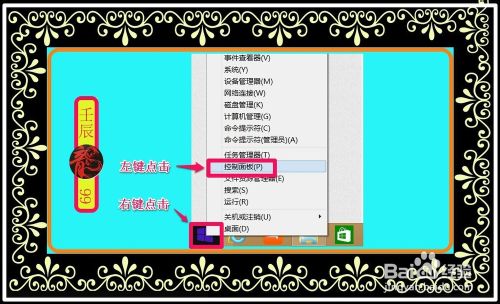
2、在打开的控制面板窗口,我们左键点击右上角“类别”的小三角,在下拉菜单中点击:小图标;
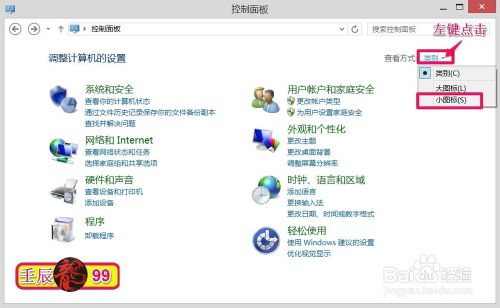
3、在所有控制面板项窗口,我们找到“定位设置”并左键双击:定位设置;
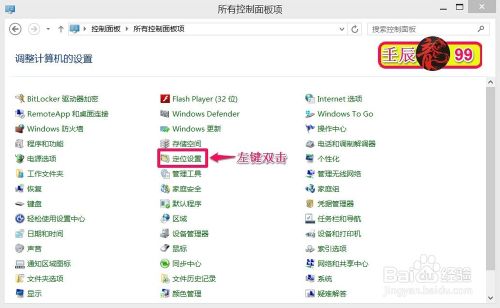
4、这时就会打开一个定位设置的窗口,在这个窗口可见:启用Windows定位平台的复选框打了勾,也就说我们的计算机系统启用了定位设置功能。如果要关闭定位设置功能,我们左键点击复选框去掉勾;
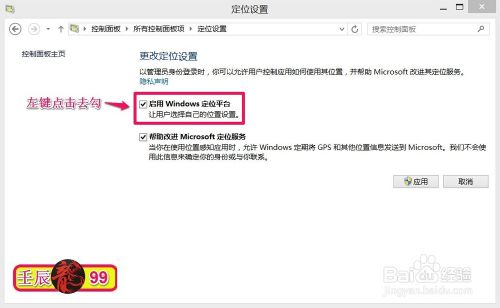
5、去掉复选框内的勾后,我们再点击:应用,通过这样设置以后,系统就不会定期将GPS和其他位置信息发送到Microsoft了,也就避免了泄漏有关隐私。
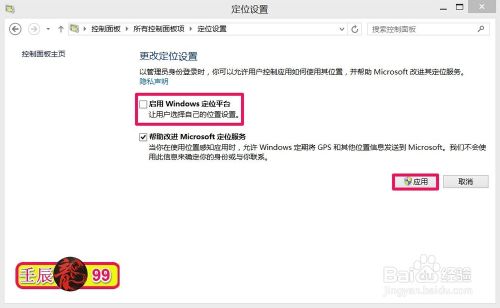
6、上述即:关闭Windows8.1系统“定位设置”功能的方法,供朋友们参考和使用。
【Win8.1系统自带的“定位设置”功能怎么使用?】相关文章:
★ win8.1系统IE11访问工行网银提示网站出具的安全证书是为其他网站地址颁发的解决方法
★ win10系统显卡设置要怎么操作?win10系统显卡设置具体操作方法
上一篇:
WinXP如何删除服务质量QoS
